Údar:
Ellen Moore
Dáta An Chruthaithe:
12 Eanáir 2021
An Dáta Nuashonraithe:
1 Iúil 2024
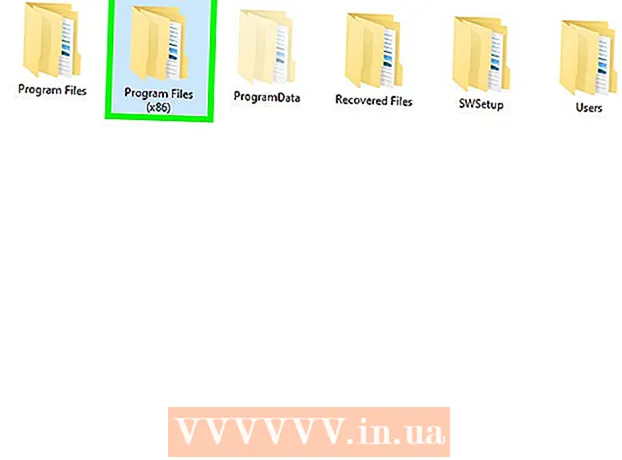
Ábhar
- Céimeanna
- Cuid 1 de 3: An Móideim a Dhíghlasáil
- Cuid 2 de 3: Comhpháirtí Soghluaiste a Shuiteáil
- Cuid 3 de 3: Glao Teileafóin a Dhéanamh
Is clár ríomhaire é Mobile Partner atá deartha le haghaidh Móideim USB Huawei. Is féidir leat an clár seo a úsáid chun glaonna a dhéanamh, chomh maith le teachtaireachtaí SMS a fháil agus a sheoladh ó do ríomhaire chuig d’fhón póca. Más mian leat cárta SIM a úsáid ar líonra seachas líonra an mhodem USB, ní mór duit é a dhíghlasáil ar dtús agus ansin ceangal leis an líonra nua.
Céimeanna
Cuid 1 de 3: An Móideim a Dhíghlasáil
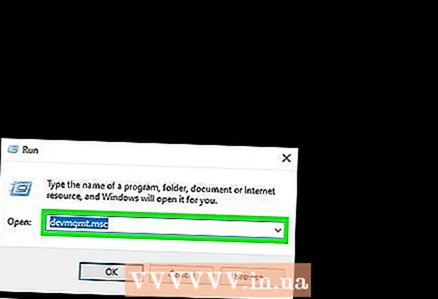 1 Socraigh do mhúnla móideim USB. Braithfidh an próiseas díghlasála don mhodem ar a mhúnla. Is féidir an tsamhail móideim a phriontáil ar an móideim féin nó sa Bhainisteoir Gléas.
1 Socraigh do mhúnla móideim USB. Braithfidh an próiseas díghlasála don mhodem ar a mhúnla. Is féidir an tsamhail móideim a phriontáil ar an móideim féin nó sa Bhainisteoir Gléas. - Chun Bainisteoir Gléas a oscailt, brúigh an teaglaim eochair ⊞ Buaigh+R. agus isteach devmgmt.msc... Liostófar do mhodem sa rannán Cuibheoirí Líonra nó sa rannán Calafoirt (COM agus LPT).
 2 Faigh uimhir IMEI do mhodem. Is gnách go ndéantar IMEI a phriontáil ar bhosca an mhodem, ach is féidir é a léiriú ar an móideim féin freisin. Tá an uimhir IMEI 15 dhigit ar fhad.
2 Faigh uimhir IMEI do mhodem. Is gnách go ndéantar IMEI a phriontáil ar bhosca an mhodem, ach is féidir é a léiriú ar an móideim féin freisin. Tá an uimhir IMEI 15 dhigit ar fhad.  3 Cruthaigh cód díghlasála. Faigh gineadóir cód díghlasála a oireann do mhúnla móideim. Is féidir leat gineadóir den sórt sin a fháil go héasca má chuireann tú an frása "[cód modem] cód díghlasála" isteach i do cheist chuardaigh. Cuir d’uimhir IMEI isteach sa ghineadóir cód agus scríobh síos an cód ginte.
3 Cruthaigh cód díghlasála. Faigh gineadóir cód díghlasála a oireann do mhúnla móideim. Is féidir leat gineadóir den sórt sin a fháil go héasca má chuireann tú an frása "[cód modem] cód díghlasála" isteach i do cheist chuardaigh. Cuir d’uimhir IMEI isteach sa ghineadóir cód agus scríobh síos an cód ginte. - Ná cuir an uimhir IMEI isteach arís sa ghineadóir cód, mar d’fhéadfadh sé seo an modem a bhac go buan.
 4 Íoslódáil eagarthóir an chóid do mhúnla móideim. Anois go bhfuil an cód díghlasála agat, tá sé fós chun eagarthóir an chóid a íoslódáil do do mhodem. Is féidir leat an clár seo a fháil go héasca tríd an bhfrása "eagarthóir cód [samhail móideim] a iontráil i do cheist chuardaigh. Íoslódáil an clár ar do ríomhaire agus rith é.
4 Íoslódáil eagarthóir an chóid do mhúnla móideim. Anois go bhfuil an cód díghlasála agat, tá sé fós chun eagarthóir an chóid a íoslódáil do do mhodem. Is féidir leat an clár seo a fháil go héasca tríd an bhfrása "eagarthóir cód [samhail móideim] a iontráil i do cheist chuardaigh. Íoslódáil an clár ar do ríomhaire agus rith é. - Ní cláir oifigiúla iad eagarthóirí cód, mar sin caithfidh tú a bheith ag obair go crua chun clár a fháil ar féidir a íoslódáil go sábháilte. Íoslódáil eagarthóirí cód ó shuíomhanna iontaofa amháin agus seachain iad siúd ina n-iarrtar ort ceistneoir a líonadh nó rud éigin eile a dhéanamh chun nasc a rochtain.
- Mura féidir leat eagarthóir cód a aimsiú do do mhúnla móideim, b’fhéidir go mbeidh tú in ann an cód díghlasála a úsáid i Mobile Partner.
 5 Iontráil an cód díghlasála isteach san eagarthóir cód. Beidh ort do mhodem a roghnú ó liosta na bhfeistí atá ar fáil, mar sin déan cinnte go bhfuil sé casta air. Nuair a iarrtar ort cód díghlasála a iontráil, déan é sin agus díghlasálfar do mhodem.
5 Iontráil an cód díghlasála isteach san eagarthóir cód. Beidh ort do mhodem a roghnú ó liosta na bhfeistí atá ar fáil, mar sin déan cinnte go bhfuil sé casta air. Nuair a iarrtar ort cód díghlasála a iontráil, déan é sin agus díghlasálfar do mhodem.  6 Cuir isteach cárta SIM nua. Anois go bhfuil do mhodem díghlasáilte, is féidir leat cárta SIM ó líonra difriúil a chur isteach ann. Le haghaidh treoracha ar conas do chárta SIM a athsholáthar, féach an cháipéisíocht do do mhodem.
6 Cuir isteach cárta SIM nua. Anois go bhfuil do mhodem díghlasáilte, is féidir leat cárta SIM ó líonra difriúil a chur isteach ann. Le haghaidh treoracha ar conas do chárta SIM a athsholáthar, féach an cháipéisíocht do do mhodem.
Cuid 2 de 3: Comhpháirtí Soghluaiste a Shuiteáil
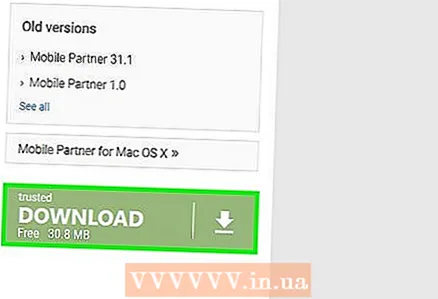 1 Íoslódáil an leagan is déanaí de Chomhpháirtí Soghluaiste. Bí cinnte an leagan is déanaí den chlár a íoslódáil chun a chinntiú go bhfuil sé comhoiriúnach le do chóras oibriúcháin. Is féidir leat Comhpháirtí Soghluaiste a íoslódáil go díreach ó shuíomh Gréasáin Huawei tríd an nasc seo a leanúint: tomhaltóir.huawei.com/ga/support/index.htm... Faigh "Comhpháirtí Soghluaiste" sa rannán "Íoslódálacha" agus cliceáil ar an nasc íoslódála.
1 Íoslódáil an leagan is déanaí de Chomhpháirtí Soghluaiste. Bí cinnte an leagan is déanaí den chlár a íoslódáil chun a chinntiú go bhfuil sé comhoiriúnach le do chóras oibriúcháin. Is féidir leat Comhpháirtí Soghluaiste a íoslódáil go díreach ó shuíomh Gréasáin Huawei tríd an nasc seo a leanúint: tomhaltóir.huawei.com/ga/support/index.htm... Faigh "Comhpháirtí Soghluaiste" sa rannán "Íoslódálacha" agus cliceáil ar an nasc íoslódála.  2 Suiteáil Comhpháirtí Soghluaiste. Cliceáil faoi dhó ar an gcartlann íoslódáilte agus ansin roghnaigh "Sliocht Uile". Cruthóidh sé seo fillteán nua ina gcuirfear comhad suiteála an chláir. Rith an comhad socraithe chun Comhpháirtí Soghluaiste a shuiteáil ar do ríomhaire.
2 Suiteáil Comhpháirtí Soghluaiste. Cliceáil faoi dhó ar an gcartlann íoslódáilte agus ansin roghnaigh "Sliocht Uile". Cruthóidh sé seo fillteán nua ina gcuirfear comhad suiteála an chláir. Rith an comhad socraithe chun Comhpháirtí Soghluaiste a shuiteáil ar do ríomhaire.  3 Cliceáil ar an gcnaipe "Settings" agus roghnaigh "Options". Osclóidh sé seo an roghchlár socruithe.
3 Cliceáil ar an gcnaipe "Settings" agus roghnaigh "Options". Osclóidh sé seo an roghchlár socruithe.  4 Sa fhráma ar chlé, roghnaigh an rogha "Bainistíocht Próifíle". Osclóidh sé seo eagarthóir na próifíle, áit ar féidir leat ligean don chlár ceangal leis an líonra soghluaiste atá roghnaithe agat.
4 Sa fhráma ar chlé, roghnaigh an rogha "Bainistíocht Próifíle". Osclóidh sé seo eagarthóir na próifíle, áit ar féidir leat ligean don chlár ceangal leis an líonra soghluaiste atá roghnaithe agat.  5 Roghnaigh an líonra atá ag teastáil ón roghchlár anuas. Tá roinnt líonraí móréilimh ar fáil le roghnú i Mobile Partner, ar féidir leat a roghnú ón roghchlár Ainm Próifíle. Má tá do líonra ar an liosta seo, roghnaigh é.
5 Roghnaigh an líonra atá ag teastáil ón roghchlár anuas. Tá roinnt líonraí móréilimh ar fáil le roghnú i Mobile Partner, ar féidir leat a roghnú ón roghchlár Ainm Próifíle. Má tá do líonra ar an liosta seo, roghnaigh é. - Is féidir leis na leaganacha is déanaí de Chomhpháirtí Soghluaiste paraiméadair APN a bhrath go huathoibríoch bunaithe ar an gcárta SIM i do mhodem.
 6 Cliceáil ar an gcnaipe "Nua" mura bhfuil do líonra liostaithe. Chun do líonra a chur leis, ní mór duit a pharaiméadair APN a bheith ar eolas agat. Ní theastaíonn sé seo ach i gcás leaganacha níos sine de Chomhpháirtí Soghluaiste nach mbraitheann paraiméadair APN go huathoibríoch.
6 Cliceáil ar an gcnaipe "Nua" mura bhfuil do líonra liostaithe. Chun do líonra a chur leis, ní mór duit a pharaiméadair APN a bheith ar eolas agat. Ní theastaíonn sé seo ach i gcás leaganacha níos sine de Chomhpháirtí Soghluaiste nach mbraitheann paraiméadair APN go huathoibríoch. - Is féidir leat na socruithe APN do do líonra a fháil trí "[ainm líonra] apn" a iontráil san inneall cuardaigh is fearr leat. Úsáid an fhaisnéis a fuarthas agus líon isteach na réimsí don phróifíl nua Comhpháirtí Soghluaiste.
Cuid 3 de 3: Glao Teileafóin a Dhéanamh
 1 Ceangail le do líonra. I bpríomhfhuinneog an Chomhpháirtí Soghluaiste ní mór duit do phróifíl líonra a roghnú agus cliceáil ar an gcnaipe “Connect”. Má tá do pharaiméadair APN ceart, nascfaidh tú le do líonra soghluaiste.
1 Ceangail le do líonra. I bpríomhfhuinneog an Chomhpháirtí Soghluaiste ní mór duit do phróifíl líonra a roghnú agus cliceáil ar an gcnaipe “Connect”. Má tá do pharaiméadair APN ceart, nascfaidh tú le do líonra soghluaiste. - Mura n-úsáideann tú eagarthóir an chóid chun an móideim a dhíghlasáil, agus mura bhfuil an cárta SIM comhoiriúnach, iarrfar ort an cód díghlasála a iontráil. Iontráil an cód ón gcéad mhodh chun do mhodem a dhíghlasáil agus leanúint ar aghaidh ag obair.
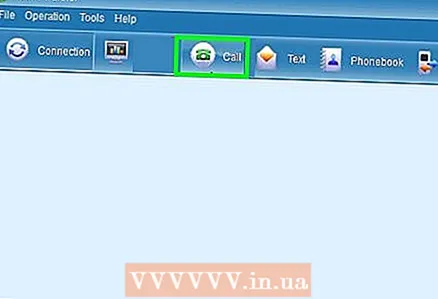 2 Cliceáil ar an gcnaipe "Glaoigh". Osclóidh sé seo an ceap dhiailiú.
2 Cliceáil ar an gcnaipe "Glaoigh". Osclóidh sé seo an ceap dhiailiú.  3 Diailigh an uimhir nó roghnaigh teagmhálaí. Nuair a bhíonn an painéal le feiceáil, is féidir leat an uimhir a dhiailiú de láimh nó glaoch a dhéanamh trí uimhir a roghnú ó do liosta teagmhálaithe. Tar éis duit uimhir a dhiailiú ó na cainteoirí nó na cluasáin, ba cheart duit an ton fáinní a chloisteáil.
3 Diailigh an uimhir nó roghnaigh teagmhálaí. Nuair a bhíonn an painéal le feiceáil, is féidir leat an uimhir a dhiailiú de láimh nó glaoch a dhéanamh trí uimhir a roghnú ó do liosta teagmhálaithe. Tar éis duit uimhir a dhiailiú ó na cainteoirí nó na cluasáin, ba cheart duit an ton fáinní a chloisteáil. - Beidh micreafón de dhíth ort le go mbeidh tú in ann labhairt le linn glao.
 4 Déan glao físe. Má tá ceamara gréasáin suiteáilte agat ar do ríomhaire, ansin caithfidh tú cliceáil ar an gcnaipe “Físeán” chun glao físe a thosú.
4 Déan glao físe. Má tá ceamara gréasáin suiteáilte agat ar do ríomhaire, ansin caithfidh tú cliceáil ar an gcnaipe “Físeán” chun glao físe a thosú. - Mura bhfeiceann tú an rogha seo, téigh chuig C: Comhaid Cláir (x86) Comhpháirtí Soghluaiste agus faigh an comhad "SysSettings.xml". Cliceáil ar dheis ar an gcomhad seo agus roghnaigh Modify. Faigh an líne callvideo> 0 / callvideo> agus athrú 0 ar an 1.



